ស្គាល់ខ្ញុំ កម្មវិធីបម្លែងវីដេអូល្អបំផុតទៅជាអូឌីយ៉ូ (MP3) សម្រាប់កុំព្យូទ័រ (កម្មវិធីល្អបំផុតដើម្បីទាញយកសំឡេងចេញពីវីដេអូ).
ពេលខ្លះ ពេលមើលវីដេអូនៅលើបណ្ដាញសង្គម យើងច្រើនតែឃើញវីដេអូដែលយើងចង់រក្សាទុក។ ពេលខ្លះយើងមិនចាប់អារម្មណ៍នឹងវីដេអូនោះទេ ប៉ុន្តែវាជាសំឡេងក្នុងវីដេអូដែលយើងចូលចិត្ត។
ក្នុងករណីបែបនេះ អ្នកអាចពឹងផ្អែកលើកម្មវិធីភាគីទីបីរបស់វីនដូ ដើម្បីទាញយកសំឡេងចេញពីឯកសារវីដេអូ أو បំលែងវីដេអូទៅជាទ្រង់ទ្រាយអូឌីយ៉ូដូចជា MP3. រៀបចំ បំលែងវីដេអូទៅជា MP3 វាក៏ងាយស្រួលផងដែរប៉ុន្តែអ្នកត្រូវប្រើ កម្មវិធីបម្លែងវីដេអូ ផ្ទាល់ខ្លួន។
ដូច្នេះប្រសិនបើអ្នកកំពុងស្វែងរក ជម្រើសល្អបំផុតដើម្បីបំលែងវីដេអូទៅជា MP3 អ្នកនឹងឃើញការណែនាំនេះមានប្រយោជន៍។ កន្លែងដែលយើងនឹងបង្ហាញខ្លះៗ វីដេអូល្អបំផុតទៅកម្មវិធីបំលែង MP3 សម្រាប់ Windows.
បញ្ជីនៃវីដេអូល្អបំផុតទៅជាកម្មវិធីបម្លែងអូឌីយ៉ូសម្រាប់កុំព្យូទ័រ
តាមរយៈអត្ថបទនេះ យើងនឹងសិក្សាអំពីកម្មវិធីដែលនឹងជួយអ្នកក្នុង បំលែងវីដេអូទៅជា MP3 សម្រាប់កុំព្យូទ័រ ដែលអាចឱ្យអ្នកបំប្លែងវីដេអូណាមួយទៅជាទ្រង់ទ្រាយឯកសារ MP3 ផងដែរ។ ដូច្នេះ ចូរយើងស្វែងរកបញ្ជីមួយ។ វីដេអូល្អបំផុតទៅកម្មវិធីបំលែង MP3 សម្រាប់ Windows.
1. កម្មវិធីបម្លែង Movavi
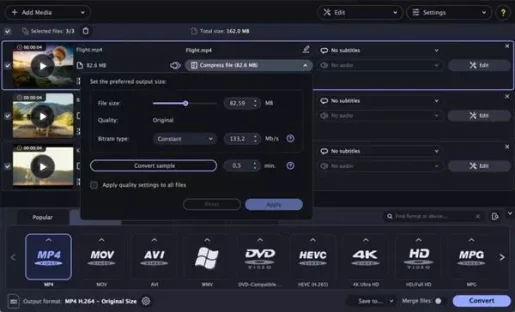
រៀបចំ កម្មវិធីបម្លែង Movavi មួយ កម្មវិធីបម្លែងវីដេអូល្អបំផុត ការវាយតម្លៃល្អបំផុតដែលអាចរកបានសម្រាប់ Windows PC ។ កម្មវិធីបម្លែងវីដេអូកុំព្យូទ័រនេះអាចបំប្លែងឯកសារមេឌៀទៅជាទ្រង់ទ្រាយផ្សេងៗជាង 180 ។
ក្រៅពីការបំប្លែងវីដេអូ កម្មវិធីបម្លែង Movavi លក្ខណៈពិសេសមួយចំនួននៃការកែសម្រួលវីដេអូ។ ឧទាហរណ៍ អ្នកអាចប្រើវាដើម្បីបង្រួមវីដេអូដោយមិនបាត់បង់គុណភាព កាត់ និងបញ្ចូលវីដេអូ បញ្ចូលចំណងជើងរង និងច្រើនទៀត។
គាំទ្រការបម្លែងឯកសារវីដេអូទៅជាទ្រង់ទ្រាយ MP3 ។ ក៏មាន កម្មវិធីបម្លែងវីដេអូអនឡាញដែលអាចបំប្លែងវីដេអូអនឡាញទៅជាទម្រង់ឯកសារដែលបានជ្រើសរើស.
2. កម្មវិធីបម្លែងវីដេអូឥតគិតថ្លៃ។
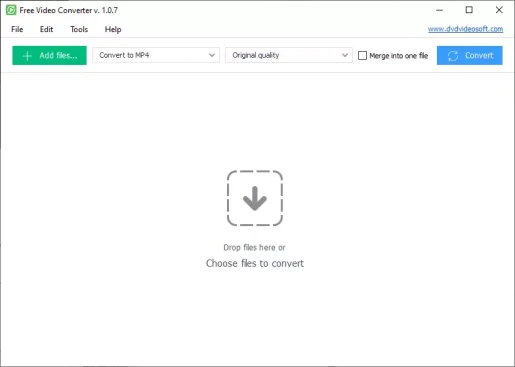
រៀបចំកម្មវិធីមួយ កម្មវិធីបម្លែងវីដេអូឥតគិតថ្លៃ។ ដាក់ជូនដោយ ឌីវីឌីវីដេអូទន់ من កម្មវិធីបម្លែងវីដេអូល្អបំផុត អ្នកផ្សេងទៀតនៅក្នុងបញ្ជីដែលអាចបំប្លែងឯកសារវីដេអូណាមួយទៅជាទម្រង់អូឌីយ៉ូដូចជា MP3 ។
ចំណុចប្រទាក់អ្នកប្រើកម្មវិធីបម្លែងវីដេអូឥតគិតថ្លៃ កម្មវិធីបម្លែងវីដេអូឥតគិតថ្លៃ។ ស្អាតណាស់ ហើយងាយស្រួលប្រើ។ កម្មវិធីមួយ។ ឌីវីឌីវីដេអូទន់ ដោយឥតគិតថ្លៃទាំងស្រុងក្នុងការទាញយក និងប្រើប្រាស់ផងដែរ មិនមានការរឹតបន្តឹងលើ បម្លែងឯកសារ.
វាក៏មានផងដែរ។ Video to Audio Converter ដែលអាចបំប្លែងឯកសារវីដេអូទៅជាទ្រង់ទ្រាយអូឌីយ៉ូណាមួយ។។ ជាទូទៅយូរជាងនេះ ឌីវីឌីវីដេអូទន់ វីដេអូដ៏អស្ចារ្យមួយទៅកម្មវិធីបំលែង MP3 សម្រាប់កុំព្យូទ័រដែលអ្នកអាចប្រើថ្ងៃនេះ។
3. កម្មវិធីបំលែងសម្លេងអូឌីស៊ីឥតគិតថ្លៃ
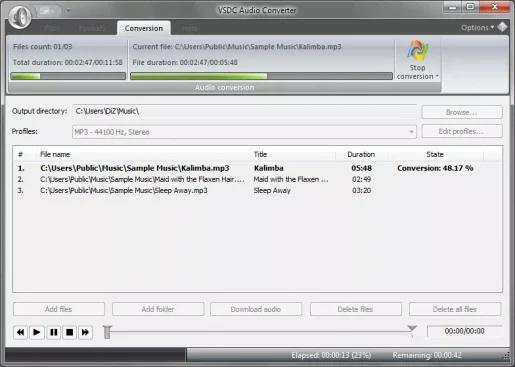
កម្មវិធីមួយ កម្មវិធីបំលែងសម្លេងអូឌីស៊ីឥតគិតថ្លៃ វាគឺជាកម្មវិធីបំប្លែងអូឌីយ៉ូសម្រាប់កុំព្យូទ័រ ប៉ុន្តែវាក៏មានកម្មវិធីទាញយកអូឌីយ៉ូដែលឧទ្ទិសផងដែរ។ ឧបករណ៍ទាញយកសំឡេងនេះអនុញ្ញាតឱ្យអ្នក កម្មវិធីបំលែងសម្លេងអូឌីស៊ីឥតគិតថ្លៃ រក្សាទុកបទអូឌីយ៉ូ ឬផ្នែកនៃវីដេអូ។
ទាក់ទងនឹងភាពឆបគ្នាវាគាំទ្រ កម្មវិធីបំលែងសម្លេងអូឌីស៊ីឥតគិតថ្លៃ ទ្រង់ទ្រាយឯកសារអូឌីយ៉ូពេញនិយមស្ទើរតែទាំងអស់ ដូចជា MP3 و WMA و សមាគម ASF و ម ៣ و MOV و MP4 و RM و RA.
លើសពីនេះវាគាំទ្រ កម្មវិធីបំលែងសម្លេងអូឌីស៊ីឥតគិតថ្លៃ ទាញយកឯកសារអូឌីយ៉ូពីអ៊ីនធឺណិតផងដែរ។ អ្នកអាចទាញយកវីដេអូបានយ៉ាងងាយស្រួលពីអ៊ីនធឺណិតនិងបម្លែងវាទៅជាទ្រង់ទ្រាយអូឌីយ៉ូ។
អ្នកក៏អាចចាប់អារម្មណ៍ស្វែងយល់អំពី៖ ទាញយក VSDC Video Editor ជំនាន់ចុងក្រោយសម្រាប់កុំព្យូទ័រ
4. HandBrake
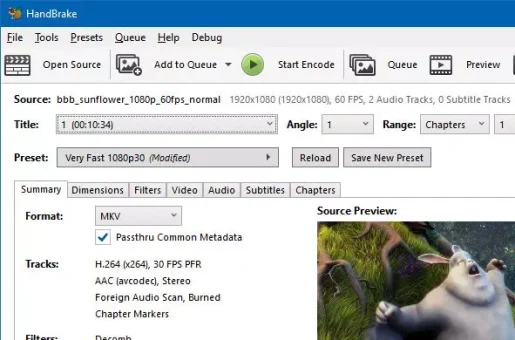
ប្រសិនបើអ្នកកំពុងស្វែងរក កម្មវិធីបំលែងឯកសារប្រភពបើកចំហ និងឥតគិតថ្លៃសម្រាប់កុំព្យូទ័រ Windows PC, គ្រាន់តែរកមើលកម្មវិធីមួយ។ HandBrake វាគឺជាការទាញយកដោយឥតគិតថ្លៃកម្មវិធីបម្លែងឯកសារដែលគាំទ្រទ្រង់ទ្រាយស្ទើរតែទាំងអស់។
លោកអ្នកអាចប្រើ HandBrake ដើម្បីបំប្លែងឯកសារវីដេអូ និងអូឌីយ៉ូ។ ទោះបីជាឧបករណ៍នេះមិនមានឧបករណ៍ទាញយកអូឌីយ៉ូពិសេសក៏ដោយ ប៉ុន្តែអ្នកនៅតែអាចប្រើវាដើម្បីទទួលបានអូឌីយ៉ូពីវីដេអូណាមួយ។
អ្នកត្រូវនាំចូលឯកសារវីដេអូដែលអ្នកចង់ស្រង់ចេញ។ នៅលើទ្រង់ទ្រាយលទ្ធផល សូមជ្រើសរើស MP3. នៅក្នុងវិធីនេះវានឹង HandBrake បំលែងឯកសារវីដេអូទៅជាទ្រង់ទ្រាយឯកសារអូឌីយ៉ូ MP3 ។
5. VLC Media Player
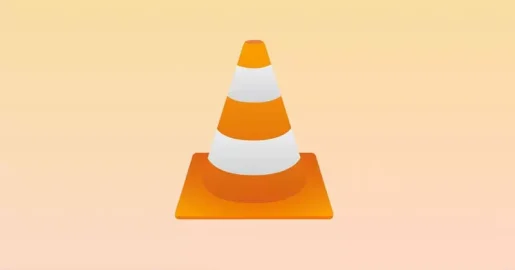
ប្រសិនបើអ្នកកំពុងប្រើប្រព័ន្ធប្រតិបត្តិការ Windows អ្នកប្រហែលជាធ្លាប់ស្គាល់កម្មវិធីចាក់មេឌៀរួចហើយVLC. វាប្រហែលជាកម្មវិធីចាក់មេឌៀល្អបំផុតសម្រាប់ Windows ដែលមិនគិតថ្លៃ និងប្រភពបើកចំហ។
អ្នកអាចប្រើវាដើម្បីចាក់ឯកសារពហុមេឌៀ ឌីវីឌី ស៊ីឌីអូឌីយ៉ូ វីស៊ីឌី និងពិធីការស្ទ្រីមផ្សេងៗ។ រឿងល្អអំពី VLC Media Player គឺថាវាផ្តល់នូវអត្ថប្រយោជន៍មួយចំនួនផ្សេងទៀតដូចជា បំលែងវីដេអូទៅជាទម្រង់អូឌីយ៉ូ.
ដើម្បីបំប្លែងវីដេអូទៅជា MP3 អ្នកត្រូវប្រើជម្រើសបំលែង/រក្សាទុករបស់កម្មវិធីចាក់មេឌៀ VLC។ អ្នកក៏អាចបើកការផ្សាយតាមបណ្តាញ ទាញយកវីដេអូអនឡាញ និងបំប្លែងវាទៅជា MP3 ផងដែរ។
6. កម្មវិធីបម្លែងវីដេអូ WinX
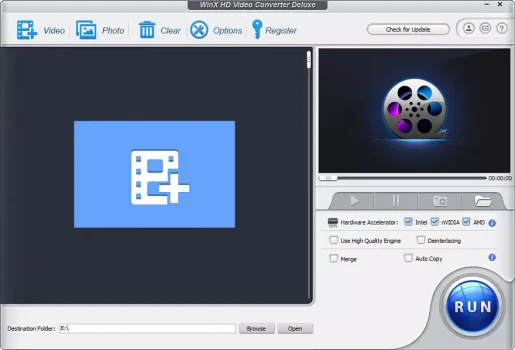
កម្មវិធីមួយ កម្មវិធីបម្លែងវីដេអូ WinX វាគឺជាវីដេអូល្អទៅជាកម្មវិធីបម្លែងអូឌីយ៉ូ, ប៉ុន្តែវាមានគុណវិបត្តិមួយចំនួន។
- ទីមួយ កម្មវិធីបម្លែងឯកសារអះអាងថាផ្តល់នូវការបំប្លែងដែលមានគុណភាពខ្ពស់ ខណៈពេលដែលរក្សាគុណភាពដើម ប៉ុន្តែវាមិនពិត 100% នោះទេ។
- ទីពីរ កម្មវិធីបម្លែងឯកសារសម្រាប់កុំព្យូទ័រត្រូវការពេលវេលាច្រើនដើម្បីបំប្លែងឯកសារវីដេអូជាជាងជម្រើសផ្សេងទៀតទាំងអស់ដែលបានរាយក្នុងអត្ថបទ។
ទោះជាយ៉ាងណាប្រសិនបើអ្នកចង់បានវីដេអូទៅជា MP3 converter, វាអាចនឹងមាន កម្មវិធីបម្លែងវីដេអូ WinX វាគឺជាជម្រើសដ៏ល្អបំផុត។
កម្មវិធីបម្លែងវីដេអូផ្តល់នូវការបំប្លែងដែលមានគុណភាពខ្ពស់ និងជម្រើសចាំបាច់ទាំងអស់នៅពេលបម្លែងឯកសារវីដេអូទៅជាទម្រង់ MP3 ។
7. កម្មវិធីបម្លែងវីដេអូណាមួយ
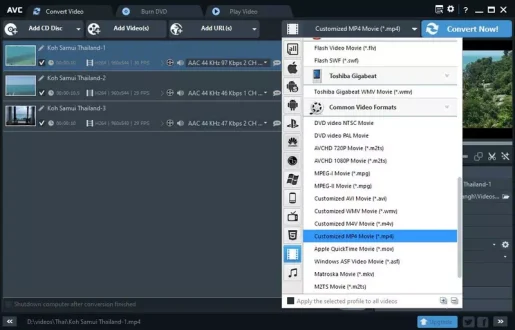
រៀបចំ កម្មវិធីបម្លែងវីដេអូណាមួយ។ មួយ កម្មវិធីបម្លែង និងទាញយកវីដេអូឥតគិតថ្លៃល្អបំផុត ដែលអ្នកអាចប្រើនៅលើ Windows PC របស់អ្នក។ ទ្រង់ទ្រាយឯកសារគាំទ្រទ្រង់ទ្រាយឯកសារវីដេអូ និងអូឌីយ៉ូសំខាន់ៗទាំងអស់ដែលអ្នកអាចគិតបាន។
ដើម្បីបំប្លែងវីដេអូទៅជា MP3 អ្នកត្រូវនាំចូលឯកសារវីដេអូ ហើយជ្រើសរើស MP3 ជាទម្រង់លទ្ធផល។ អ្នកក៏អាចធ្វើការកំណត់បន្ថែមមួយចំនួនមុនពេលបំប្លែង។ នៅពេលអ្នករួចរាល់ដើម្បីបំប្លែងឯកសារ សូមចុចប៊ូតុង “បំលែងឥឡូវ"។
កម្មវិធីនឹង កម្មវិធីបម្លែងវីដេអូណាមួយ បំលែងឯកសារវីដេអូរបស់អ្នកទៅជា MP3 ក្នុងរយៈពេលតែប៉ុន្មាននាទីប៉ុណ្ណោះ។ ល្បឿនបម្លែងឯកសារគឺល្អផងដែរ, ដែលជាផ្នែកមួយនៃ វីដេអូល្អបំផុតទៅកម្មវិធីបំលែងអូឌីយ៉ូ MP3 ដែលអ្នកអាចប្រើថ្ងៃនេះ។
8. MediaHuman កម្មវិធីបម្លែងអូឌីយ៉ូ
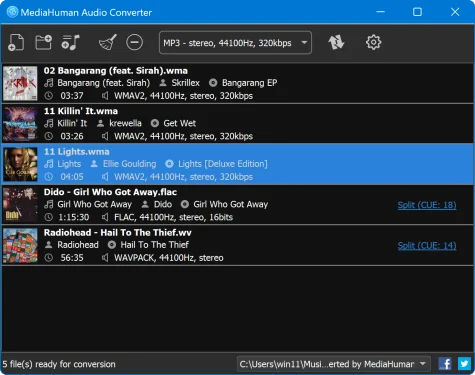
វាប្រហែលជាមិនមែនជាកម្មវិធីទេ។ MediaHuman កម្មវិធីបម្លែងអូឌីយ៉ូ វាគឺជាជម្រើសដ៏ពេញនិយមយ៉ាងខ្លាំងនៅក្នុងបញ្ជី ប៉ុន្តែវានៅតែជាជម្រើសមួយក្នុងចំណោមជម្រើស កម្មវិធីបម្លែងអូឌីយ៉ូឥតគិតថ្លៃល្អបំផុត ដែលអ្នកអាចប្រើនៅលើកុំព្យូទ័ររបស់អ្នក។ រឿងល្អអំពី កម្មវិធីបម្លែងអូឌីយ៉ូ MediaHuman វាឥតគិតថ្លៃក្នុងការទាញយក និងប្រើប្រាស់។
ដោយប្រើកម្មវិធី MediaHuman កម្មវិធីបម្លែងអូឌីយ៉ូ អ្នកអាចបម្លែងតន្ត្រីយ៉ាងងាយស្រួលក្នុងទម្រង់ដូចជា MP3 و AAC و WMA و OGG ព្រមទាំង ជាដើម ហើយវាក៏គាំទ្រទម្រង់ដែលមិនមានការសម្របសម្រួលជាច្រើនដូចជា FLAC و ផ្លែប៉ោមបាត់បង់។ و AIFF و WAV.
ទោះបីជាកម្មវិធីនេះមិនគាំទ្រការបំប្លែងវីដេអូក៏ដោយ វាមានឧបករណ៍ទាញយកសំឡេង។ Audio Extractor អាចទាញយកបទអូឌីយ៉ូពីវីដេអូរបស់អ្នក។
9. FFmpeg

កម្មវិធីមួយ ffmpeg គឺជាកម្មវិធីមួយ កម្មវិធីបម្លែងឯកសារប្រភពបើកចំហ អ្នកត្រូវប្រើវាពីចំណុចប្រទាក់បន្ទាត់ពាក្យបញ្ជាដូចជា CMD. ដោយសារតែ ffmpeg វាមិនមានចំណុចប្រទាក់ក្រាហ្វិកណាមួយទេ វាប្រហែលជាមិនងាយស្រួលក្នុងការដំណើរការវាទេ។
ទោះយ៉ាងណាក៏ដោយយូរ ៗ ទៅអ្នកនឹងស៊ាំនឹងស្គ្រីប ffmpeg. លោកអ្នកអាចប្រើ ffmpeg ដើម្បីបំប្លែងវីដេអូរបស់អ្នកទៅជាទម្រង់ MP3 ប៉ុន្តែអ្នកត្រូវប្រតិបត្តិបន្ទាត់មួយចំនួននៃស្គ្រីបនៅក្នុងប្រអប់បញ្ចូលពាក្យបញ្ជា។
ល្បឿនបំប្លែងឯកសារគឺលឿនណាស់ អាចបត់បែនបាន និងគាំទ្រឯកសារអូឌីយ៉ូ និងវីដេអូសំខាន់ៗស្ទើរតែទាំងអស់។ គុណវិបត្តិតែមួយគត់ ffmpeg គឺថាវាអាចពិបាកក្នុងការដំណើរការ ហើយការដំឡើងគឺពិបាកបន្តិច។
10. កម្មវិធីបម្លែង VideoProc
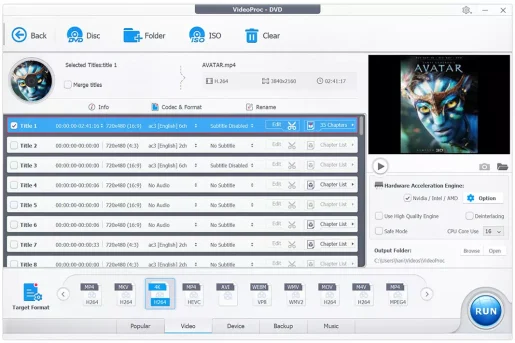
រៀបចំកម្មវិធីមួយ កម្មវិធីបម្លែង VideoProc មួយ កម្មវិធីបំលែងមេឌៀល្អបំផុតដែលមានសម្រាប់ Windows និង macOS. វាអាចបំប្លែង ប្តូរទំហំ និងដំណើរការវីដេអូធំៗ អូឌីយ៉ូ និងឌីវីឌី 4K/HDR បានយ៉ាងងាយស្រួល និងក្នុងល្បឿនលឿន។
នៅក្នុងលក្ខខណ្ឌនៃភាពឆបគ្នានៃឯកសារ, កម្មវិធីបម្លែង VideoProc ទ្រង់ទ្រាយឯកសារវីដេអូ និងអូឌីយ៉ូសំខាន់ៗទាំងអស់ ដំណើរការបម្លែងឯកសារងាយស្រួល។
រួមបញ្ចូល កម្មវិធីបម្លែង VideoProc វាមានឧបករណ៍ទាញយកសំឡេងឧទ្ទិសដែលអាចរក្សាទុកវីដេអូណាមួយនៅក្នុង MP3 و AAC و AC3 و DTS و DTS-HD និងទ្រង់ទ្រាយឯកសារជាច្រើនទៀត។
ទាំងនេះគឺជាមួយចំនួន វីដេអូល្អបំផុតទៅជាកម្មវិធីបំលែង MP3 សម្រាប់កុំព្យូទ័រ Windows. ប្រសិនបើអ្នកចង់ណែនាំ កម្មវិធីបំលែងវីដេអូទៅជា MP3 អនុញ្ញាតឱ្យយើងដឹងនៅក្នុងមតិយោបល់។
អ្នកក៏អាចចាប់អារម្មណ៍ស្វែងយល់អំពី៖
- កម្មវិធីបំលែងវីដេអូទៅជា MP3 ល្អបំផុតសម្រាប់ Android ក្នុងឆ្នាំ 2022
- កម្មវិធីទាញយកវីដេអូអនឡាញឥតគិតថ្លៃល្អបំផុតក្នុងឆ្នាំ 2022
- ទាញយកកំណែចុងក្រោយបំផុតនៃ Format Factory សម្រាប់កុំព្យូទ័រ
យើងសង្ឃឹមថាអ្នករកឃើញអត្ថបទនេះមានប្រយោជន៍សម្រាប់អ្នកដើម្បីដឹង កម្មវិធីបំលែងវីដេអូទៅជា MP3 ល្អបំផុតសម្រាប់កុំព្យូទ័រ (កម្មវិធីទាញយកសំឡេងពីវីដេអូ).
ចែករំលែកមតិ និងបទពិសោធន៍របស់អ្នកជាមួយពួកយើងនៅក្នុងមតិយោបល់។









